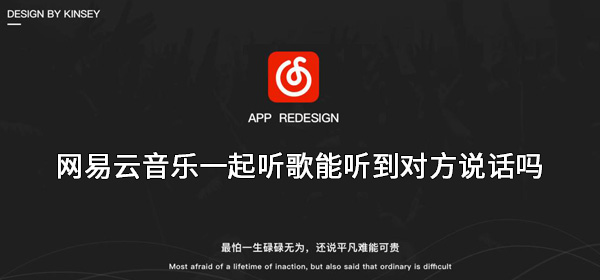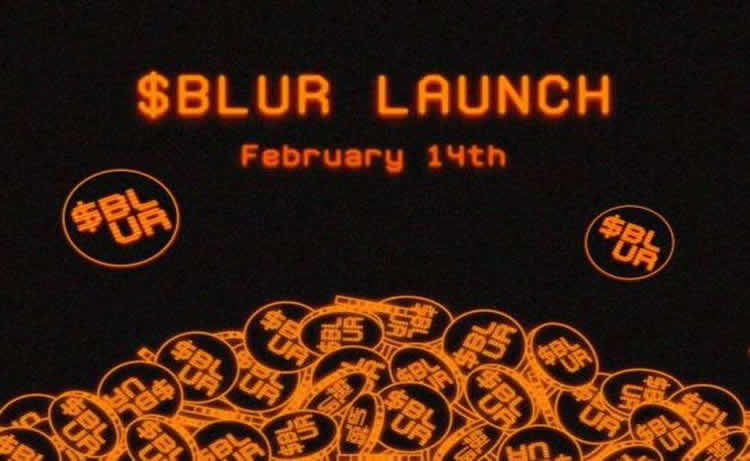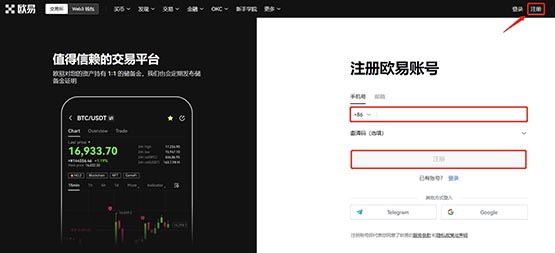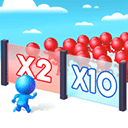如何在Eclipse中运行Tomcat和Weblogic服务-MyEcl..
时间:2007-07-06 来源:Jedliu
如何在Eclipse中运行Tomcat和Weblogic服务
-MyEclipse法
【关键字】
Eclipse MyEclipse插件 运行 Tomcat Weblogic 服务 后台 配置 设置 调试
【前言】
在如何在Eclipse中发布项目工程一文中,我们提到了如何将现有的工程发布到WEB容器中,但是这样的发布方式只能够便于我们最后站点的发布,在调试及开发阶段,这样的发布方式是没有任何意义的。我们必须要能够获得Tomcat或Weblogic这样的WEB容器的控制台,来监控在运行过程中可能出现的错误,本文便是如何通过Eclipse的MyEclipse插件来启动Web容器,然后通过Eclipse的控制台来监控程序运行的。
【正文】
MyEclipse是Eclipse的一个插件,其中包括很多不错的功能。这里就使用Eclipse来设置Tomcat、Weblogic等WEB容器服务,这样在Eclipse便可以启动这些服务,并且可以查看其控制台,在调试的时候可以更方面的看到控制台的提示,便于调试。具体方法如下: 打开Eclipse,然后选择Window->Preference,然后在右侧选择MyEclipse->application server1、TOMCAT的配置方法
Tomcat的配置方法比较简单,仅仅需要配置Tomcat的位置即可。然后选择应用即可。
500)this.width=500;" border=0>2、Weblogic的配置方法
Weblogic的配置方法和上面的tomcat比较类似,选择Weblogic的相应版本后,配置相关就可以了。有一点需要注意的是在配置Weblogic的JDK参数不仅仅需要配置JDK版本,还需要在下面的Optional Java VM arguments中填入如下参数:
|
-ms64m -mx64m -Djava.library.path="C:/BEA/weblogic81/server/bin" -Dweblogic.management.discover=false -Dweblogic.ProductionModeEnabled=false |
其中的.path根据安装weblogic的目录不同,填入实际的值。
具体配置Weblogic的参数的实例,如下图所示
500)this.width=500;" border=0>3、启动服务的方法
在Eclipse的工具栏中,找到Run/Stop/Restart MyEclipse Application Servers这个按钮,就可以进行启动、停止刚配置的服务的管理了。具体可以参见下图:
500)this.width=500;" border=0> 在这个按钮的前面,有一个发布按钮,也可以通过这个按钮来发布工程。